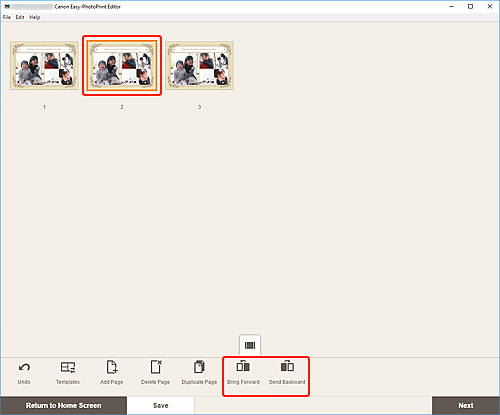Dodawanie, usuwanie i zmienianie kolejności stron
Na ekranie edycji elementu można dodawać strony do elementów lub je powielać/usuwać. Można też zmieniać kolejność stron.
 Ważne
Ważne
- Ta funkcja jest niedostępna w przypadku kalendarzy i etykiet dysków.
 Uwaga
Uwaga
- Aby wyświetlić miniatury stron w elemencie, kliknij opcję
 (Widok listy miniatur) na ekranie edycji elementu.
(Widok listy miniatur) na ekranie edycji elementu. - Aby wyświetlić podgląd elementu strona po stronie, kliknij opcję
 (Widok pojedynczego obrazu) na ekranie edycji elementu.
(Widok pojedynczego obrazu) na ekranie edycji elementu. - W poniższych opisach posłużono się przykładem edycji kolażu.
Dodawanie/powielanie stron
Można dodawać strony o tym samym układzie, co strona wyświetlana w obszarze stron/edycji elementu. W widoku listy miniatur można też powielić wybraną stronę.
W przypadku wyświetlania elementu w widoku pojedynczego obrazu:
-
Wybierz stronę na ekranie edycji elementu, a następnie kliknij opcję Dodaj stronę (Add Page).
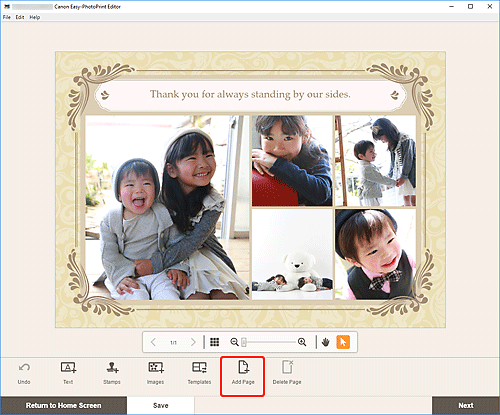
Za wybraną stroną zostanie wstawiona nowa strona.
W przypadku wyświetlania elementu w widoku listy miniatur:
-
Wybierz stronę na ekranie edycji elementu, a następnie kliknij opcję Dodaj stronę (Add Page) lub Powiel stronę (Duplicate Page).
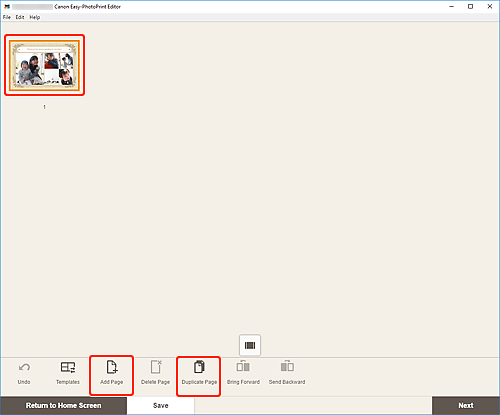
Nowa lub powielona strona zostanie wstawiona za wybraną stroną.
Usuwanie stron
Usuń niepotrzebne strony wyświetlane w obszarze stron/wyświetlania obrazu.
 Uwaga
Uwaga
- Strony można usuwać tylko wtedy, gdy jest ich kilka.
W przypadku wyświetlania elementu w widoku pojedynczego obrazu:
-
Wybierz stronę na ekranie edycji elementu, a następnie kliknij opcję Usuwanie strony (Delete Page).
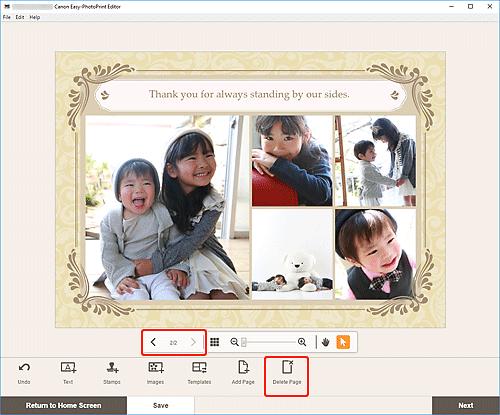
Pojawi się ekran Usuwanie strony (Delete Page). Kliknij przycisk OK, aby usunąć wybraną stronę.
W przypadku wyświetlania elementu w widoku listy miniatur:
-
Wybierz stronę na ekranie edycji elementu, a następnie kliknij opcję Usuwanie strony (Delete Page).
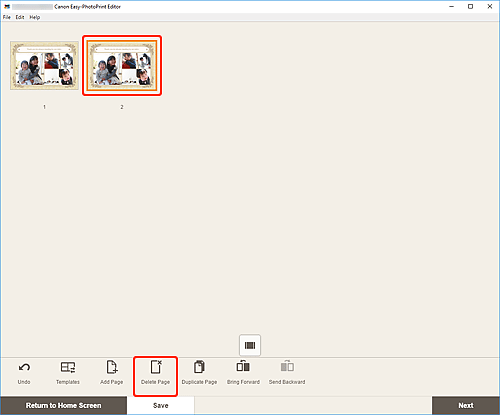
Pojawi się ekran Usuwanie strony (Delete Page). Kliknij przycisk OK, aby usunąć wybraną stronę.
Zmiana kolejności stron
Aby zmienić kolejność stron, wyświetl element w widoku listy miniatur na ekranie edycji elementu.
-
Wybierz stronę na ekranie edycji elementu, a następnie kliknij opcję Przesuń do przodu (Bring Forward) lub Przesuń do tyłu (Send Backward).